9 postavki privatnosti na iPhoneu koje biste trebali odmah uključiti

Apple radi bolji posao od većine tvrtki kada je u pitanju privatnost. Ali nisu sve zadane postavke na iPhoneu u najboljem interesu korisnika.
Značajka StandBy je novi dodatak u iOS-u 17 koji vam omogućuje da prilagodite svoj zaključani zaslon i dodate widgete za informacije na prvi pogled. Uz način mirovanja, vaš se zaključani zaslon pretvara u pametnu, personaliziranu nadzornu ploču koja vam prikazuje relevantna ažuriranja, obavijesti i još mnogo toga, a da ne morate otključati svoj iPhone.
U ovom članku ćemo vas provesti kroz kako urediti i prilagoditi stanje mirovanja na vašem iPhoneu s iOS 17.
Kako koristiti stanje mirovanja na iPhoneu?
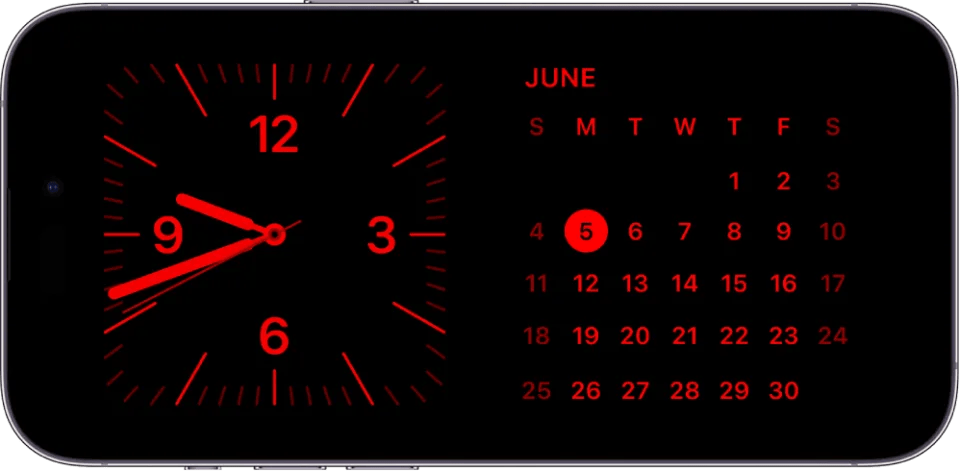
Aktivacija StandBy načina rada na vašem iPhoneu s iOS 17 brza je i jednostavna. Jednostavno postavite svoj iPhone vodoravno na ravnu površinu i spojite ga na punjač. Dok telefon miruje, pritisnite bočnu tipku da uključite stanje mirovanja. Time se otključava prilagodljiva nadzorna ploča na vašem zaključanom zaslonu. Prijeđite prstom lijevo i desno za prebacivanje između različitih widgeta, fotografija, satova i drugih opcija sadržaja. Kada pronađete izgled koji vam se sviđa, pomaknite se gore ili dolje po njemu da biste otkrili postavke prilagodbe.
Na primjer, povlačenjem prema gore widgeta budilice možete promijeniti njegov stil i dizajn. Eksperimentirajte s različitim StandBy elementima i prilagodbama kako biste stvorili personalizirano iskustvo svaki put kad pogledate svoj iPhone.
Također pročitajte: Ažuriranje za iOS 17.1 pada 24. listopada – Nove značajke
Odabir StandBy sadržaja za prilagodbu:
Na zaslonu Customize StandBy vidjet ćete različite kategorije sadržaja koje možete dodati svom iPhone StandBy modu.
Dodirnite svaku vrstu sadržaja kako biste je prilagodili svom zaslonu u stanju mirovanja. Onemogućite sve kategorije koje ne želite. Rasporedite različite sadržaje željenim redoslijedom.
Kako prilagoditi stanje mirovanja na iOS-u?
Konfiguriranje widgeta
Za dodavanje i raspored widgeta u stanju čekanja za iPhone, slijedite ove korake:
Korak 1: Dodirnite 'Widgeti' pod opcijama Prilagodba stanja mirovanja.
Korak 2: Dodirnite ikonu '+' za dodavanje widgeta. Odaberite neku od dostupnih vrsta widgeta.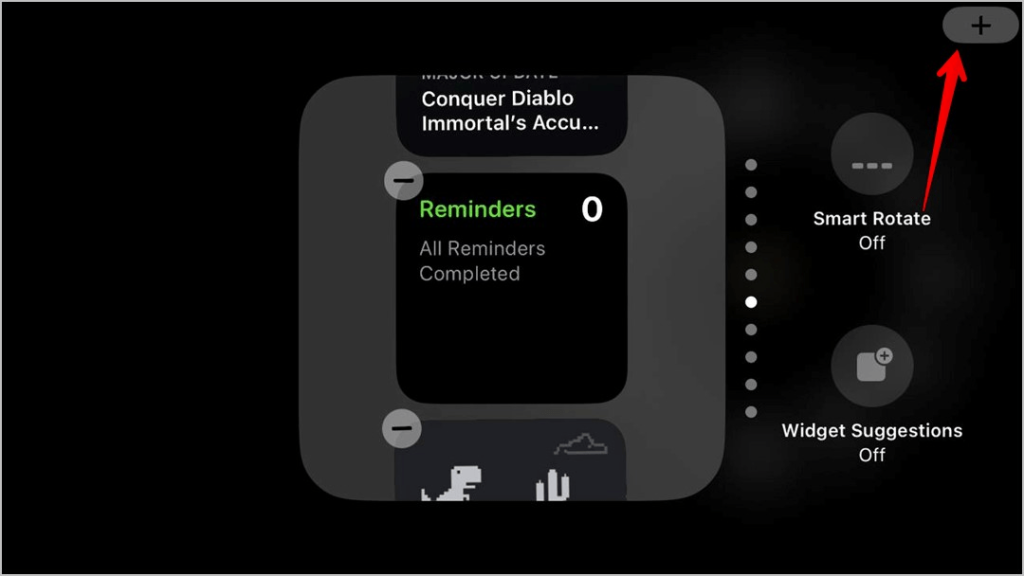
Korak 3: Za promjenu rasporeda widgeta, dodirnite i držite minijaturu widgeta, zatim je povucite na željeno mjesto. Za brisanje widgeta dodirnite ikonu '—' na minijaturi widgeta.
Korak 4: Dodirnite 'Gotovo' nakon dodavanja i raspoređivanja widgeta.
Za svaki widget, dodirnite ga za pregled i promjenu konfiguracijskih postavki prema vašim željama. Na primjer, postavite widget Kalendar za prikaz događaja tekućeg tjedna.
Također pročitajte: iOS 17 obećava transformaciju vašeg zaključanog iPhonea u pametni zaslon
Postavljanje prijedloga
Omogućite iOS prijedloge ako želite proaktivan, personalizirani sadržaj na svom StandBy zaslonu.
Korak 1: Dodirnite 'Prijedlozi' i uključite prekidač pored svake vrste prijedloga koje želite – Kalendar, Podsjetnici za lokaciju, Naslovi vijesti itd.
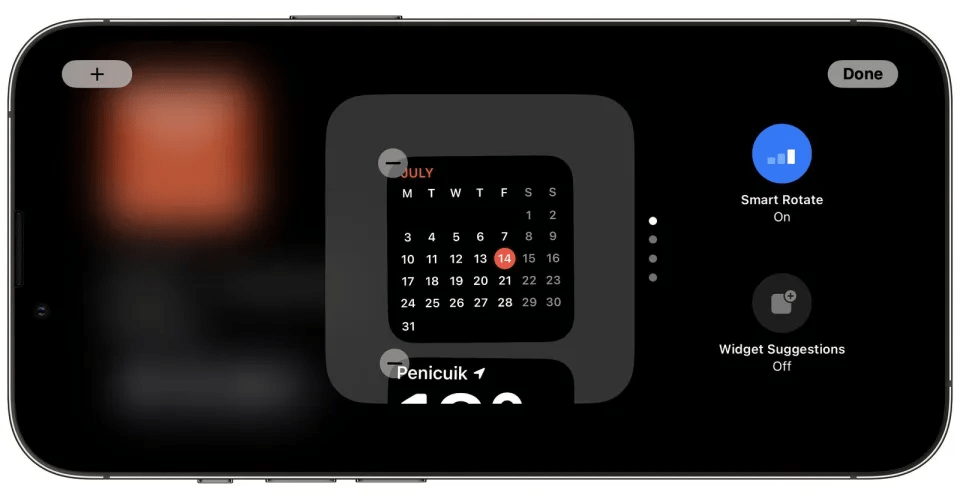
2. korak: dodirnite vrstu prijedloga da biste je prilagodili. Na primjer, postavite željene izvore vijesti.
3. korak: upotrijebite prekidač za uključivanje ili isključivanje prijedloga u bilo kojem trenutku.
Prijedlozi će se automatski ažurirati na temelju vaših obrazaca korištenja, lokacije, interesa i doba dana.
Također pročitajte: 10 najboljih aplikacija za uklanjanje odsjaja s fotografija (Android i iOS)
Odabir Obavijesti
Za postavljanje obavijesti u stanju mirovanja iPhonea:
Korak 1: Idite na 'Obavijesti' pod Prilagođavanje stanja čekanja. Uključite "Dopusti obavijesti".
Korak 2: Dodirnite 'Odaberi aplikacije' da odaberete koje aplikacije mogu prikazivati obavijesti.
Korak 3: Onemogućite "Prikaži na zaključanom zaslonu" za aplikacije za koje ne želite prikazivati obavijesti.
Također možete prilagoditi broj prikazanih redaka obavijesti i položaj na zaslonu. Važne obavijesti bit će istaknute.
Dodavanje sadržaja početnog zaslona
Ako želite vidjeti svoj prilagođeni početni zaslon kao dio iPhone StandBy načina rada, evo što trebate učiniti:
Korak 1: Idite na 'Početni zaslon' i uključite ga.
Korak 2: Odaberite želite li prikazati početni pregled preko cijelog zaslona ili samo pozadinu.
Korak 3: Odaberite želite li vidjeti ikone i widgete samo s određenih stranica početnog zaslona. Dodirnite Gotovo nakon konfiguracije.
Kada je omogućeno, vaš StandBy zaslon inteligentno će prikazati relevantan sadržaj početnog zaslona.
Prilagodba slučajnog odabira fotografija
Da biste postavili nasumične istaknute fotografije iz svoje biblioteke, slijedite ove brze korake:
Korak 1: Idite na 'Photo Shuffle' u odjeljku Customize StandBy.
Korak 2: Uključite "Photo Shuffle".
Korak 3: Dodirnite 'Sve fotografije' da biste odabrali albume i osobe iz kojih želite izmiješati fotografije. Također, omogućite opciju 'Istaknute fotografije' kako biste također uključili odabrane najbolje snimke.
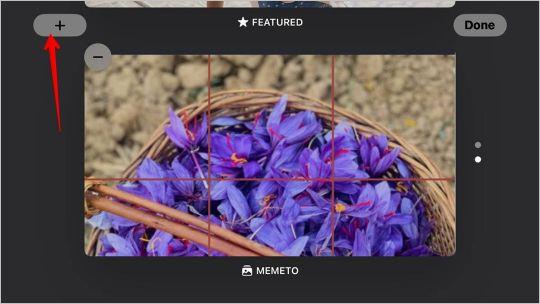
Korak 4: Dodirnite Gotovo nakon odabira.
I to je to! Photo Shuffle automatski će prikazati nove fotografije svaki put kada probudite telefon u stanje mirovanja.
Dodavanje kontakata
Evo još jednog savjeta za uređivanje stanja čekanja. Za brzi pristup omiljenim kontaktima:
Korak 1: Idite na 'Kontakti' i uključite ga.
Korak 2: Dodirnite 'Dodaj kontakt' i odaberite kontakte za dodavanje u StandBy. Odaberite do 10.
Povucite i preuredite kontakte željenim redoslijedom.
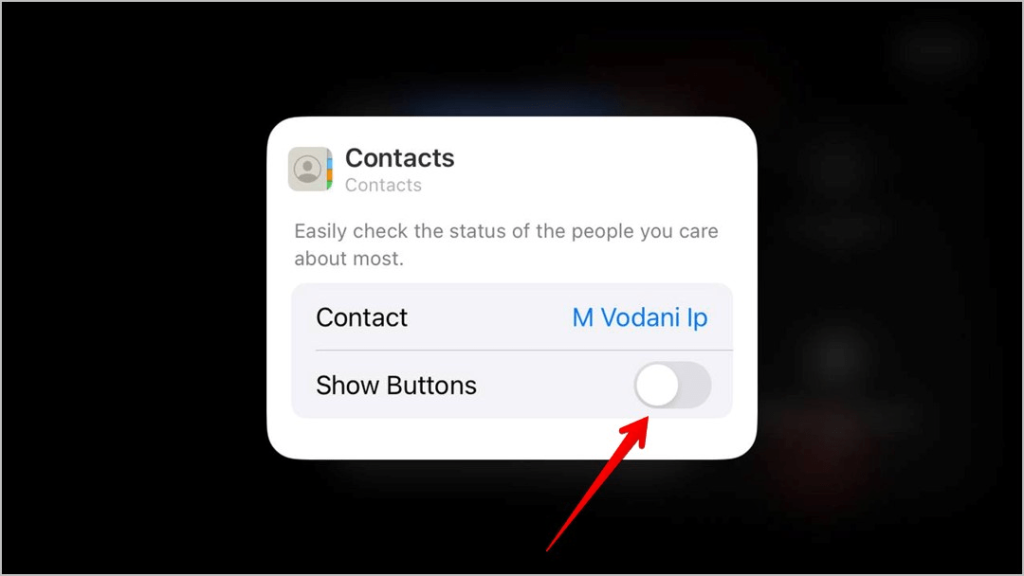
Korak 3: Dodirnite kontakt za prilagodbu opcija kao što je prikazivanje fotografije profila, prikazivanje nedavnih poruka itd.
S kontaktima na StandByju možete brzo razgovarati, nazvati ili poslati e-poštu bilo kome izravno sa zaključanog zaslona.
Također pročitajte: 7 najboljih aplikacija za prepoznavanje lica za Android i iOS
Dovršite prilagodbu stanja pripravnosti
Nakon što dodate sadržaj po svom ukusu, rasporedite različite StandBy elemente koristeći povlačenje i ispuštanje. Sadržaj bliže vrhu bit će istaknut.
Dodirnite 'Gotovo' na zaslonu za prilagođavanje stanja mirovanja da biste spremili i primijenili svoje postavke za stanje mirovanja.
Sada kad god probudite svoj iPhone ili ga podignete za buđenje, vidjet ćete svoj personalizirani način rada StandBy s proaktivno ažuriranim sadržajem!
Za ponovno uređivanje stanja mirovanja, jednostavno se vratite na zaslon Prilagodite stanje mirovanja u postavkama. Preuredite, dodajte ili uklonite vrste sadržaja prema potrebi kako bi odgovarale vašim promjenjivim potrebama. StandBy na iOS-u 17 daje vam potpunu fleksibilnost za prilagođavanje vašeg iskustva zaključanog zaslona.
Zaključak
Standby način rada pruža praktičan način da vidite relevantne informacije jednim pogledom na vašem iPhone zaključanom zaslonu. Uz potpunu prilagodbu, možete fino podesiti StandBy kako biste prikazali svoje omiljene widgete, predloženi sadržaj, obavijesti, fotografije i kontakte. Iskoristite jednostavne alate za uređivanje u iOS-u 17 kako biste StandBy prilagodili svojim potrebama i prioritetima.
Uz malo podešavanja, zaključani zaslon vašeg iPhonea može postati pametna, osobna nadzorna ploča koja se inteligentno ažurira tijekom vašeg dana.
Dakle, kakvo je vaše mišljenje o novom iOS 17 Standby modu? Slobodno podijelite svoje misli u odjeljku s komentarima! Pratite nas na društvenim mrežama – Facebook, Instagram i YouTube.
Apple radi bolji posao od većine tvrtki kada je u pitanju privatnost. Ali nisu sve zadane postavke na iPhoneu u najboljem interesu korisnika.
Pomoću ovog akcijskog gumba možete pozvati ChatGPT kad god želite na svom telefonu. Evo vodiča za otvaranje ChatGPT-a pomoću akcijskog gumba na iPhoneu.
Kako napraviti dugu snimku zaslona na iPhoneu pomaže vam da lako snimite cijelu web stranicu. Funkcija pomicanja zaslona na iPhoneu dostupna je na iOS-u 13, iOS-u 14, a evo detaljnog vodiča o tome kako napraviti dugu snimku zaslona na iPhoneu.
Promjenu lozinke za iCloud možete učiniti na mnogo različitih načina. Lozinku za iCloud možete promijeniti na računalu ili na telefonu putem aplikacije za podršku.
Kada nekome drugome pošaljete zajednički album na iPhoneu, ta osoba morat će pristati na pridruživanje. Postoji nekoliko načina za prihvaćanje pozivnica za dijeljenje albuma na iPhoneu, kao što je prikazano u nastavku.
Budući da su AirPods male i lagane, ponekad ih je lako izgubiti. Dobra je vijest da prije nego što počnete uništavati kuću tražeći nestale slušalice, možete ih pronaći pomoću svog iPhonea.
Jeste li znali da ovisno o regiji u kojoj se proizvodi vaš iPhone, on može imati razlike u usporedbi s iPhoneima koji se prodaju u drugim zemljama?
Obrnuto pretraživanje slika na iPhoneu je vrlo jednostavno kada možete koristiti preglednik na uređaju ili neke aplikacije trećih strana za više mogućnosti pretraživanja.
Ako često trebate nekoga kontaktirati, možete postaviti brzo pozivanje na svom iPhoneu u nekoliko jednostavnih koraka.
Horizontalno okretanje zaslona na iPhoneu pomaže vam da gledate filmove ili Netflix, pregledavate PDF-ove, igrate igre... praktičnije i imate bolje iskustvo.








